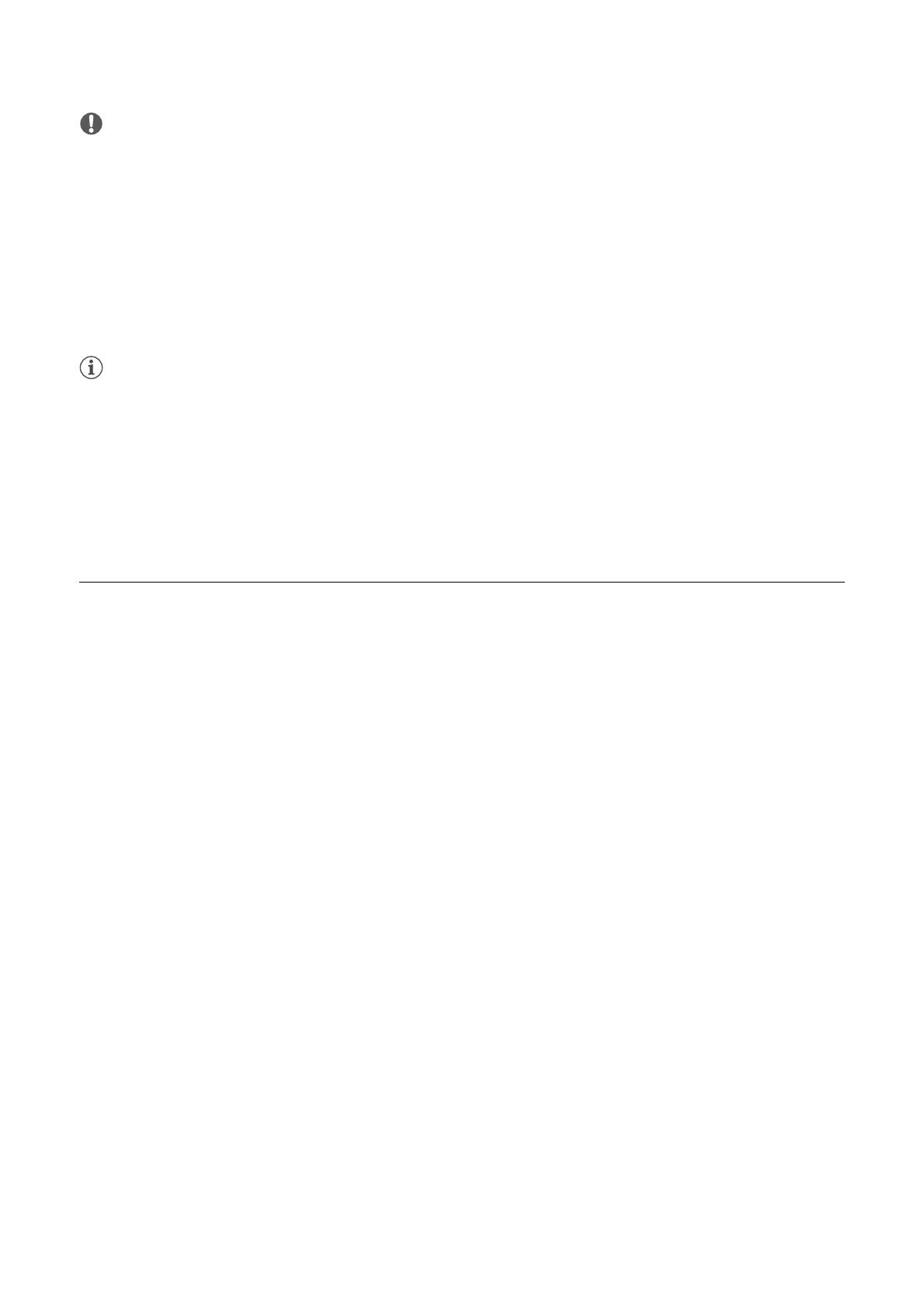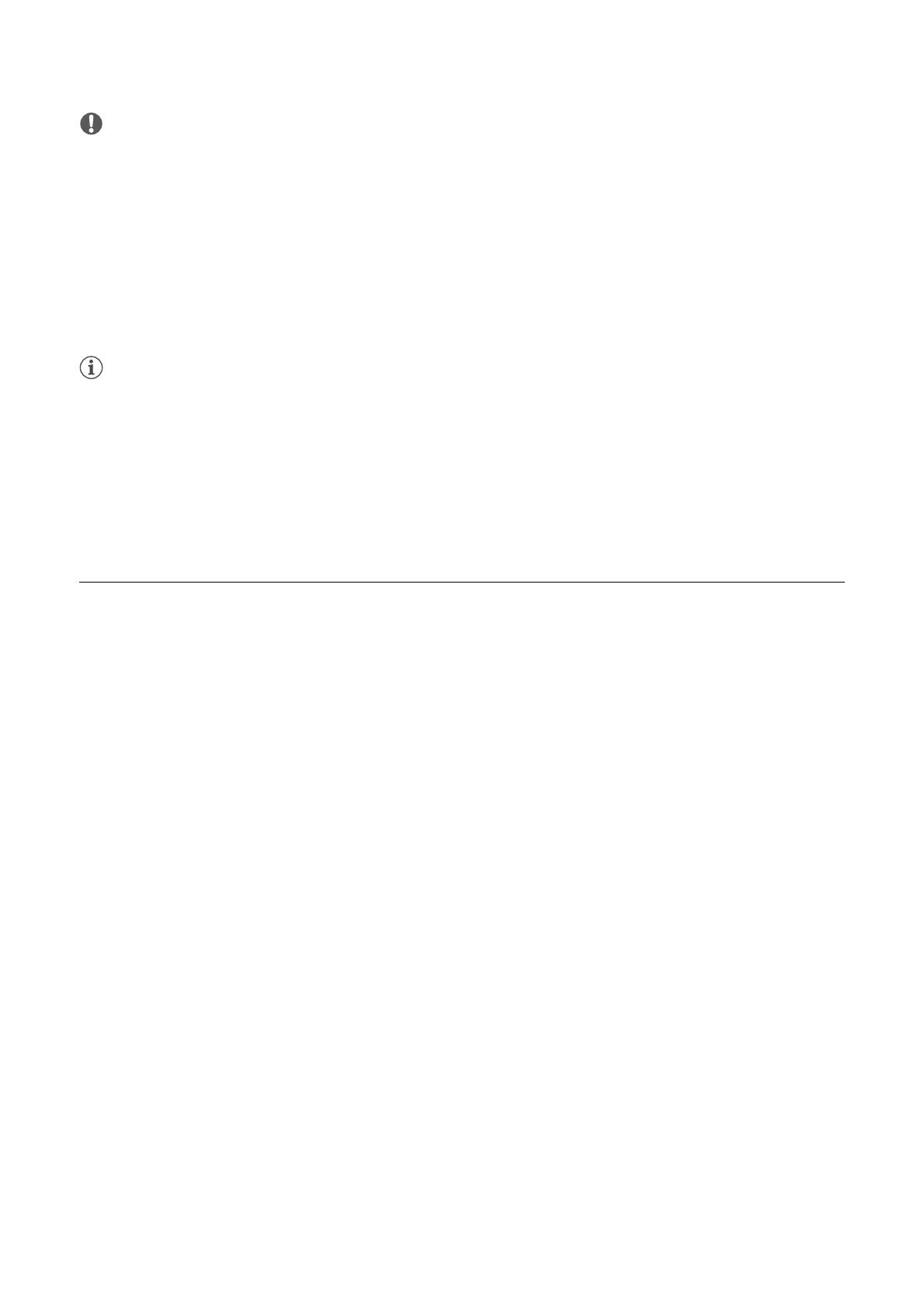
2
• Należy zachowywać poniższe środki ostrożności. W przeciwnym razie mogłoby dojść do całkowitej utraty danych.
Gdy do komputera podłączona jest karta pamięci:
- Nie wolno odłączać karty pamięci ani czytnika kart w trakcie edytowania lub otwierania zapisanych na niej filmów.
- Nie wolno otwierać, zmieniać ani usuwać bezpośrednio za pomocą komputera żadnych folderów bądź plików
znajdujących się na karcie pamięci. Dostęp do plików zapisanych na karcie pamięci należy zawsze uzyskiwać
zgodnie z podaną powyżej procedurą.
Gdy aparat jest podłączony bezpośrednio do komputera:
- Nie wolno otwierać żadnej pokrywy gniazda kart pamięci ani wyjmować kart pamięci.
- Nie wolno odłączać kabla USB.
- Nie wolno wyłączać aparatu ani komputera.
• W przypadku korzystania z dostępnego powszechnie w sprzedaży czytnika kart zalecane jest używanie modelu
zgodnego z interfejsem UDMA.
Nawiązywanie połączenia z kopiami zapasowymi filmów, które zostały
utworzone na nośniku wirtualnym
Korzystając z architektury AMA, można nawiązywać w programie Media Composer bezpośrednie połączenie
z filmami znajdującymi się na nośniku wirtualnym w folderach lokalnych na komputerze, na który uprzednio je
przeniesiono lub na którym utworzono ich kopie zapasowe za pomocą programu Canon XF Utility. Jest to wygodne,
jeśli chcesz natychmiast użyć karty pamięci do dalszego nagrywania materiału.
Szczegółowe informacje na temat tworzenia kopii zapasowych filmów w folderach lokalnych na komputerze można
znaleźć w instrukcji obsługi programu Canon XF Utility.
1. Uruchom program Avid Media Composer.
2. Wybierz kolejno opcje: File/Plik > Input/Dane wejściowe > Link to Media/Połącz z nośnikiem.
3. W wyświetlonym oknie dialogowym przejdź do folderu lokalnego, w którym znajduje się nośnik wirtualny,
i kliknij przycisk Open/Otwórz.
• Aby sprawdzić lokalizację folderu lokalnego, w którym zapisany jest nośnik wirtualny, kliknij prawym
przyciskiem myszy odpowiedni nośnik w panelu nośników programu Canon XF Utility i w wyświetlonym menu
kontekstowym kliknij opcję Media Properties/Właściwości nośnika.
• Pojawi się okno Bin/Kolekcja, w którym będą widoczne filmy zapisane w wybranym folderze lokalnym.
4. Kontynuuj edycję materiału w programie Avid Media Composer.
W razie potrzeby korzystaj z informacji zawartych w podręcznikach i plikach pomocy programu.
Znaki towarowe
• Microsoft oraz Windows są znakami towarowymi lub zastrzeżonymi znakami towarowymi firmy Microsoft Corporation
w Stanach Zjednoczonych i/lub innych krajach.
• Avid i Media Composer są znakami towarowymi lub zastrzeżonymi znakami towarowymi firmy Avid Technology, Inc.
lub podmiotów od niej zależnych w Stanach Zjednoczonych i (lub) innych krajach.
• Inne nie wymienione tutaj nazwy i produkty mogą być znakami towarowymi lub zastrzeżonymi znakami
towarowymi odpowiednich właścicieli.
Dane zawarte w niniejszej instrukcji zweryfikowano w kwietniu 2016 r. Informacje te mogą ulec zmianie bez
wcześniejszego powiadomienia.